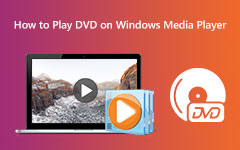Jak odtwarzać dyski DVD Region 2 za pomocą najlepszego odtwarzacza DVD Region 2
Po przeczytaniu drogowskazu odkryjesz wszystko, co dotyczy DVD Regionu 2. Obejmuje to granie z graczami, oglądanie w innych krajach i nie tylko. Dodatkowo napotkasz niesamowite narzędzie offline do odtwarzania DVD Region 2. Tak więc, jeśli chcesz dowiedzieć się każdego szczegółu, jak to zrobić odtwarzać płyty DVD Region 2, przeczytaj post.
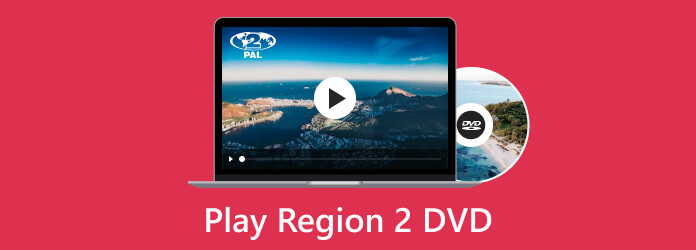
Część 1. Co to jest DVD Region 2
Kody regionów DVD zostały stworzone, aby zaoferować właścicielom prawa do kontroli DVD nad jego globalną dystrybucją. Dystrybucja ma zawartość, ceny i daty. Utworzono pięć regionów, aby uniemożliwić ludziom oglądanie filmów w innych krajach. Wynika to z dobrej jakości hollywoodzkiego systemu wydawania DVD i filmów. Celem kodu regionu DVD jest ochrona praw do dystrybucji filmów i praw autorskich. Ma też zapewnić zysk wytwórni filmowej. Innym powodem kodowania regionu DVD jest cenzura DVD między krajami. Region 2 obejmuje Japonię, Republikę Południowej Afryki, Bliski Wschód, Grenlandię i Europę. Płyta DVD Region 2 została utworzona tylko w tych krajach. Ponadto w innych krajach nie można odtwarzać płyt DVD z regionem 2. W regionie 2 można grać tylko w Europie, Japonii, na Bliskim Wschodzie, na Grenlandii iw Afryce Południowej.
Część 2. Jak odtwarzać DVD Region 2
Odtwarzanie DVD Region 2 jest tak proste, jak 123, jeśli masz odpowiednie oprogramowanie. W takim razie użyj Tipard Odtwarzacz Blu-ray. Jest to jeden z najlepszych odtwarzaczy DVD dla Regionu 2 na rynku. Odtwarzacz Blu-ray Tipard jest przeznaczony do odtwarzania płyt DVD Region 2 na komputerach bez ograniczeń. Narzędzie pozwala cieszyć się oglądaniem wideo w wyjątkowej jakości. Dodatkowo narzędzie jest wyposażone w łatwy do zrozumienia interfejs z dobrze wyposażonymi funkcjami. Dzięki temu profesjonaliści i eksperci mogą obsługiwać narzędzie. Odtwarzanie DVD Region 2 na tym narzędziu wymaga tylko kilku kroków. Wszystko, co musisz zrobić, to uruchomić program, dodać plik i możesz rozpocząć oglądanie. Podczas odtwarzania DVD Region 2 możesz dostosować ścieżki audio, napisy i inne parametry bez większego wysiłku.
Tipard Blu-ray Player może zaoferować więcej funkcji, z których użytkownicy mogą korzystać. Podczas odtwarzania ulubionego filmu możesz zrobić zrzut ekranu za pomocą funkcji aparatu. W ten sposób możesz uzyskać ulubioną scenę podczas odtwarzania wideo. Ponadto, oprócz DVD, narzędzie może odtwarzać różne pliki. Obejmuje dyski / foldery Blu-ray, 4K, 1080p HD, pliki obrazów IDO i nie tylko.
Pozwala także użytkownikom odtwarzać wideo i audio w różnych formatach. Program offline obsługuje MKV, MP4, TRP, AVI, FLV, WMV, MP3, FLAC i inne. Kolejną najlepszą rzeczą, jaką możesz odkryć, jest to, że Tipard Blu-ray Player jest dostępny na komputerach z systemem Windows i Mac. W ten sposób, bez względu na to, jakiego urządzenia używasz, możesz uzyskać dostęp do narzędzia bez problemu. Jeśli jesteś podekscytowany tym procesem, wykonaj poniższe czynności. Dowiesz się, jak najlepiej odtwarzać DVD Region 2 za pomocą odtwarzacza Bluy-ray Tipard.
Krok 1Przejdź do przeglądarki i wyszukaj Tipard Odtwarzacz Blu-ray. Następnie możesz pobrać narzędzie na komputery z systemem Windows lub Mac. Jeśli chcesz mieć łatwiejszy dostęp do programu offline, kliknij przycisk Do pobrania przycisk poniżej. Następnie przejdź do procesu instalacji i uruchom program. Upewnij się również, że płyta jest już włożona.
Krok 2Gdy interfejs pojawi się na ekranie, będą dostępne dwie opcje. Kliknij Otwórz dysk opcję i wybierz plik DVD Region 2, który chcesz odtworzyć.
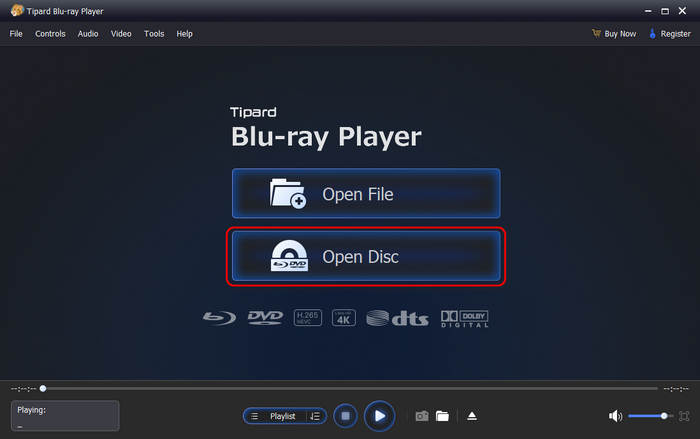
Krok 3W tej sekcji możesz już obejrzeć film. Możesz kliknąć przycisk Pauza i Grać przyciski pod interfejsem. Możesz także kliknąć Naprzód i Do tyłu guziki. Dodatkowo, jeśli chcesz przechwycić scenę z filmu, kliknij przycisk Aparat fotograficzny przycisk. W ten sposób możesz mieć zrzut ekranu podczas oglądania.
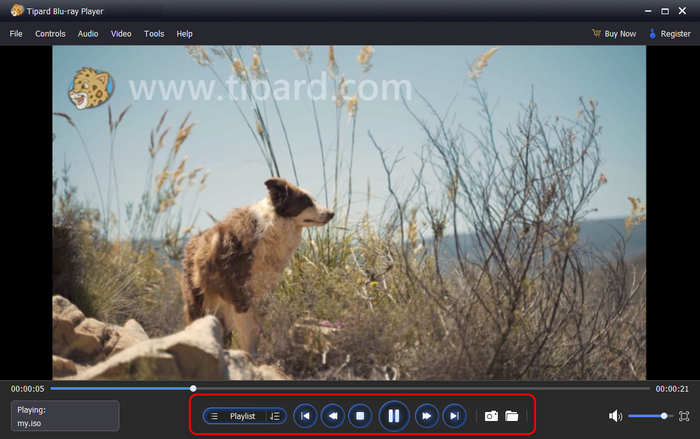
Część 3. Czy PS5 może odtwarzać DVD Region 2
Czy PS5 może odtwarzać DVD Region 2? Wtedy odpowiedź brzmi: tak. Odtwarzanie płyt DVD z regionem 2 na PS5 jest możliwe, jeśli odpowiadają one Twojemu regionowi. Aby uzyskać dodatkowe informacje, PS5 musi upewnić się, że konto PlayStation Network (PSN) odpowiada DLC i zawartości do pobrania. Musisz upewnić się, że region jest zgodny z twoją konsolą w odniesieniu do DVD. Jeśli spełniasz wymagania, możliwe jest łatwe odtwarzanie płyt DVD Region 2 za pomocą PS5. Co więcej, są chwile, kiedy można odtwarzać DVD tylko w standardowej edycji PS5. Istnieją dwie wersje konsoli PlayStation wydane przez firmę Sony. Pierwsza z nich to standardowa edycja PS5. Jest dostarczany z gotowym napędem dysków. Druga to edycja cyfrowa PS5. Jest czysto cyfrowy. Nie ma napędu dysków do odtwarzania płyt DVD, gier na dyskach, Blu-ray, i więcej. Ponadto wydanie cyfrowe nie obsługuje zewnętrznego napędu DVD.
Część 4. Odtwórz DVD Region 2 na konsoli Xbox One
Czy chcesz wiedzieć, jak odtwarzać DVD Region 2 na Xbox One? Jeśli tak, możesz przeczytać ten post, aby poznać podstawową procedurę. Odtwarzanie DVD Region 2 jest możliwe, o ile obsługuje Twój region. Aby odtwarzać dyski DVD, należy wziąć pod uwagę kod regionu. Ponadto, aby odtwarzać DVD Region 2 na konsoli Xbox, musisz zainstalować inne potrzebne oprogramowanie. Aby dowiedzieć się wszystkiego, wykonaj poniższą prostą procedurę.
Krok 1Pierwszym krokiem jest włożenie dysku do napędu optycznego konsoli Xbox One. Następnie odczekaj kilka chwil. Następnie poprosi cię o pobranie i zainstalowanie Blu-ray aplikacja odtwarzacza.
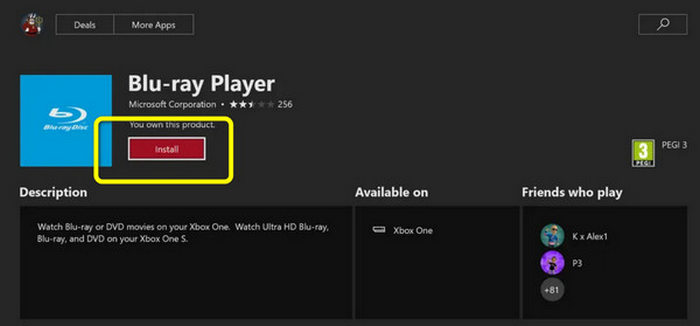
Krok 2Następnie możesz odtwarzać DVD Region 2 NA Xbox One.
Część 5. Jak oglądać DVD Region 2 w USA
Jeśli chcesz odtwarzać filmy DVD Region 2 w USA, najlepszym rozwiązaniem jest pobranie i zainstalowanie skutecznego gracz. W takim przypadku możesz użyć PlayerFab. Jest to program offline, który może odtwarzać dyski DVD Region 2 w USA. Z pomocą tego narzędzia nie musisz kupować drogich piłkarzy, aby osiągnąć swój cel. Jednak PlayerFab zużywa zbyt dużo miejsca na twoim urządzeniu. Ponadto ma powolny proces instalacji, co czyni go czasochłonnym. Zobacz poniższe kroki, jak oglądać DVD Region 2 w USA.
Krok 1Pobierz i zainstaluj PlayerFab na swoim komputerze. Następnie uruchom program na swoim komputerze.
Krok 2Po uruchomieniu programu kliknij Kino opcja pod Biblioteka Sekcja. Następnie wybierz Dodaj teraz opcja. Następnie możesz przeglądać DVD Region 2 i rozpocząć oglądanie filmu.
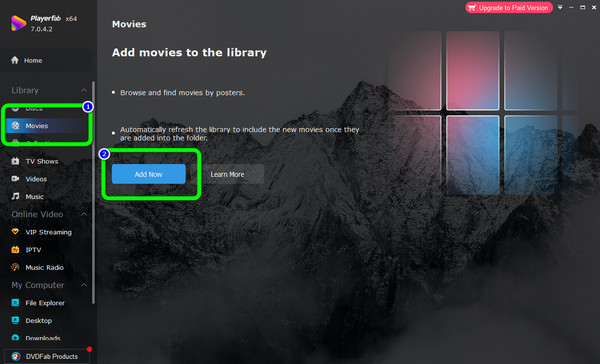
Część 6. Często zadawane pytania dotyczące odtwarzania płyty DVD Region 2
1. Gdzie można odtwarzać DVD Region 2?
Płyty DVD z regionem 2 można odtwarzać tylko w Europie, Japonii, na Bliskim Wschodzie, na Grenlandii iw Afryce Południowej. Jeśli chcesz odtwarzać płyty DVD Region 2 w innych krajach, najlepszym rozwiązaniem jest użycie odtwarzaczy DVD. Ale niektórzy gracze nie działają przez cały czas. Niektóre programy są drogie.
2. Jak przekonwertować DVD Region 2?
Jeśli chcesz przekonwertować DVD Region 2 na najpopularniejszy format, możesz to zrobić. Możesz użyć Tipard DVD Ripper konwertować DVD na format cyfrowy. Po uruchomieniu programu przejdź do opcji Ripper. Następnie dodaj DVD Region 2, klikając opcję Załaduj DVD. Następnie wybierz preferowany format z opcji formatu. W ostatnim kroku kliknij opcję Zgraj wszystko. W ten sposób możesz przekonwertować DVD Region 2 na inne formaty.
3. Czy można zmienić kod regionu na płycie DVD?
Tak, istnieje możliwość zmiany kodu regionu. Najlepszym rozwiązaniem jest przejście do zakładki Mój komputer > Właściwości. Następnie kliknij prawym przyciskiem myszy napęd DVD. Naciśnij Sprzęt i wybierz Właściwości. Kliknij region DVD, aby zmienić kod regionu DVD. Następnie naciśnij przycisk OK.
Wnioski
Jeśli szukasz najlepszych metod, jak to zrobić odtwórz region 2 DVD, możesz przeczytać ten post. Dostarczy Ci pełnych informacji, których potrzebujesz. Możesz użyć Tipard Odtwarzacz Blu-ray do odtwarzania płyt DVD Region 2. Program offline oferuje intuicyjny interfejs, dzięki czemu jest odpowiedni dla wszystkich użytkowników.